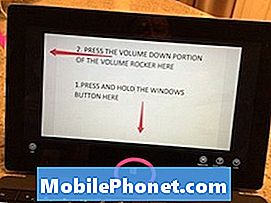De #Samsung #Galaxy # S9 + is de nieuwste vlaggenschiptelefoon van het Zuid-Koreaanse bedrijf die wordt geleverd met verschillende uitstekende functies. De telefoon heeft een solide bouwkwaliteit gemaakt van een aluminium frame met Corning Gorilla Glass 5 aan zowel de voorkant als de achterkant. Het heeft een Super AMOLED-scherm van 6,2 inch, terwijl onder de motorkap een Snapdragon 845-processor met 6 GB RAM zit. Een belangrijk kenmerk van deze telefoon is het dubbele camerasysteem van 12 MP aan de achterzijde, waarbij de primaire camera een variabele diafragma-instelling heeft. Hoewel dit een solide presterende telefoon is, zijn er gevallen waarin bepaalde problemen kunnen optreden die we vandaag zullen behandelen. In deze nieuwste aflevering van onze serie over het oplossen van problemen zullen we het probleem met de Galaxy S9 + smart lock op vertrouwde plaatsen die niet werken aanpakken.
Als je een Samsung Galaxy S9 + of een ander Android-apparaat hebt, neem dan gerust contact met ons op via dit formulier. We helpen u graag verder als u zich zorgen maakt over uw apparaat. Dit is een gratis service die we vrijblijvend aanbieden. We vragen echter dat wanneer u contact met ons opneemt, probeer zo gedetailleerd mogelijk te zijn, zodat een nauwkeurige beoordeling kan worden gemaakt en de juiste oplossing kan worden gegeven.
Hoe Samsung Galaxy S9 + Smart Lock te repareren Vertrouwde plaatsen werken niet
Probleem:Samsung S9 plus Smart Lock Trusted Places werkt met tussenpozen. Ik realiseer me dat de normale beveiliging na 4 (?) Uur terugkeert. Als ik bijvoorbeeld thuis met de 'plaats' speel door deze een beetje te veranderen en met mijn telefoon te zwaaien terwijl ik door mijn appartement loop, zal hij soms in werking treden. een toegankelijke batterij hebben - hoe een zachte reset? Beter nog, hoe kan ik de GPS resetten? Dit lijkt de sleutel te zijn. Hoe u de huidige locatie volledig kunt vergeten en opnieuw kunt verwerven.
Oplossing: Voordat u dit probleem oplost, kunt u het beste controleren of de telefoon wordt uitgevoerd met de nieuwste software-update. Als er een nieuwe update beschikbaar is, raad ik u aan deze op uw telefoon te installeren.
Smart Lock is een functie van deze telefoon waarmee u de gegevens in de telefoon gemakkelijk kunt bewaren. Als deze functie is ingeschakeld, kan de telefoon worden ingesteld om zichzelf automatisch te ontgrendelen door verschillende signalen te detecteren, zoals uw nabijheid vanaf een ingestelde locatie, uw smartwatch of het bluetooth-systeem van uw auto.
Stel Smart Lock vertrouwde plaatsen in
De eerste stap voor het oplossen van problemen die u in dit geval moet doen, is de Smart Lock-functie op uw telefoon verwijderen en vervolgens correct instellen.
- Veeg vanaf het startscherm omhoog of omlaag om het scherm Apps te openen.
- Tik op Instellingen.
- Tik op Vergrendelscherm en beveiliging.
- Tik op Smart Lock.
- Voer uw inloggegevens voor het vergrendelingsscherm in.
- Selecteer de optie Vertrouwde plaatsen en voeg een locatie toe waar de telefoon ontgrendeld blijft.
Controleer of het probleem wordt veroorzaakt door een app die u heeft gedownload
Er zijn gevallen waarin een app die u hebt gedownload, het probleem kan veroorzaken. Om te controleren of dit het geval is, moet u de telefoon starten in de veilige modus. Als de telefoon in deze modus werkt, mogen alleen de vooraf geïnstalleerde apps worden uitgevoerd.
- Houd de aan / uit-knop ingedrukt totdat de prompt Uitschakelen verschijnt en laat vervolgens los.
- Tik en houd Power off ingedrukt totdat de prompt Veilige modus verschijnt en laat vervolgens los.
- Tik op Veilige modus om te bevestigen. Dit kan tot 30 seconden duren.
Als het probleem zich niet in deze modus voordoet, kan dit worden veroorzaakt door een app die u hebt gedownload. Ontdek welke app dit is en verwijder deze.
Wis de cachepartitie van de telefoon vanuit de herstelmodus
Soms verzamelt uw telefoonsoftware gegevens die beschadigd kunnen raken. Als deze gegevens aanwezig zijn in de telefoon, kan dit problemen veroorzaken op het apparaat. Om er zeker van te zijn dat dit niet het probleem veroorzaakt, moet u de cachepartitie van de telefoon wissen vanuit de herstelmodus.
- Zet de telefoon uit.
- Houd de toets Volume omhoog en de Bixby-toets ingedrukt en houd vervolgens de aan / uit-toets ingedrukt.
- Laat alle drie de toetsen los wanneer het Android-logo wordt weergegeven.
- Het bericht ‘Systeemupdate installeren’ wordt 30 tot 60 seconden weergegeven voordat de menu-opties van het Android-systeemherstel verschijnen.
- Druk meerdere keren op de toets Volume omlaag om de cache-partitie wissen te markeren.
- Druk op de aan / uit-toets om te selecteren.
- Druk op de toets Volume omlaag om ja te markeren en druk op de aan / uit-toets om te selecteren.
- Wanneer het wissen van de cachepartitie is voltooid, is Systeem nu opnieuw opstarten gemarkeerd.
- Druk op de aan / uit-toets om het apparaat opnieuw op te starten.
Maak een back-up van uw telefoongegevens en voer vervolgens een fabrieksreset uit
Een laatste stap voor probleemoplossing die u moet doen, is een fabrieksreset. Aangezien uw telefoon hierdoor terugkeert naar de oorspronkelijke fabrieksinstellingen, is het een must dat u een back-up van uw telefoongegevens maakt voordat u deze procedure uitvoert.
- Zet de telefoon uit.
- Houd de toets Volume omhoog en de Bixby-toets ingedrukt en houd vervolgens de aan / uit-toets ingedrukt.
- Wanneer het groene Android-logo wordt weergegeven, laat u alle toetsen los (‘Systeemupdate installeren’ wordt ongeveer 30-60 seconden weergegeven voordat de menu-opties van het Android-systeemherstel worden weergegeven).
- Druk meerdere keren op de toets Volume omlaag om ‘gegevens wissen / fabrieksinstellingen herstellen’ te markeren.
- Druk op de aan / uit-knop om te selecteren.
- Druk op de volume-omlaagtoets totdat ‘Ja - verwijder alle gebruikersgegevens’ is gemarkeerd.
- Druk op de aan / uit-knop om de masterreset te selecteren en te starten.
- Wanneer de masterreset is voltooid, wordt ‘Systeem nu opnieuw opstarten’ gemarkeerd.
- Druk op de aan / uit-toets om het apparaat opnieuw op te starten.
Nadat u de reset heeft uitgevoerd, moet u de onderstaande aanvullende stappen voor probleemoplossing uitvoeren.
- Zorg ervoor dat gps is ingeschakeld
- Zorg ervoor dat uw locatie is bijgewerkt. Open hiervoor Google Maps en tik op het kompaspictogram in de rechterbenedenhoek. Wanneer het scherm inzoomt over uw huidige locatie (de blauwe stip in Google Maps), heeft uw telefoon een bijgewerkt locatierapport.
- Schakel andere apparaten uit onder Google Locatiemelding. Ga naar Instellingen en vervolgens naar Google, scrol omlaag en selecteer 'Locatie'. Kies daar "Google Locatiegeschiedenis" (mogelijk moet u op "Geavanceerd" tikken voordat u deze optie ziet), en zorg ervoor dat alleen uw huidige apparaat is ingeschakeld.
- Koppel andere Google-accounts op het apparaat los
- Zorg ervoor dat Play-services locatietoestemming hebben
- Zorg ervoor dat Play-services de systeeminstellingen kunnen wijzigen
- Zorg ervoor dat Play-services niet zijn geoptimaliseerd voor batterijen
- Verwijder de vertrouwde plaats en voeg deze opnieuw toe